Video Kamera
- COBA GRATIS COBA GRATIS
- 1. Impor video kamera ke aplikasi+
- +
-
- 2.1 Mainkan MTS di iPad
- 2.2 Mainkan M2Ts dengan Plex Media Server
- 2.3 Konversi Panasonic MTS/M2TS ke format apa pun
- 3.4 Konversi M2TS/MTS dengan Handbrake
- 3.5 Konversi MTS ke MPEG
- 3.6 Konversi MTS ke Mov on Mac
- 3.7 MTS Best to Mov Converter
- 3.8 Konversi M2T ke MOV
- 3.9 Konversi MTS ke WMV
- 3.10 Konversi AVCHD ke MP4
- 3.11 Konversi M2T ke MP4
- 3.12 Konversi MXF ke MOV
- 3.13 Konversi VRO ke MP4
- 3.14 Konversi mod ke MOV
- 3.15 Konversi Mod ke MP4
- 3.16 Konversi mod ke DVD
- 3.17 Konversi MOD ke MPG
- 3.18 Konversi Mod ke WMV
- 3.19 Konversi MTS ke Prores
- 3.20 Konversi VHS menjadi digital
- 3.21 Konversi film 8mm menjadi digital
- 3.22 Konversi video Camcorder JVC di Mac
- 3. Konverter Video Kamera+
- 4. Tip & Trik Lainnya+
-
- 4.1 Panduan Lengkap untuk Format File Video Kamera
- 4.2 Tambahkan Subtitle ke M2TS
- 4.3 Transfer video dari camcorder ke komputer
- 4.4 Burn video dari camcorder ke DVD
- 4.5 Compress Camcorder Video
- 4.6 Unggah M2T ke YouTube
- 4.7 Hubungkan Camcorder ke Mac
- 4.8 Impor Sony Video ke Mac
- 4.9 Camcorder 4K Terbaik di 2021
- 4.10 Top Sony Camcorders
 Solusi lengkap untuk video/foto dari kamera
Solusi lengkap untuk video/foto dari kamera
Cara Mengkonversi Film 8MM ke Video Digital Sendiri
Ditulis oleh Christine Smith • 2023-03-06 18:35:01 • Solusi Terbaik
" Berapa biaya untuk mengkonversi 8mm ke digital? Bagaimana cara mentransfer film 8mm ke komputer saya sendiri?"
Film 8mm dan Super 8 adalah salah satu cara utama pengambilan video rumahan di masa lalu. Sementara banyak orang yang memiliki film ini masih memiliki pemutar 8mm di rumah mereka, mereka menjadi kurang umum. Juga, setiap kali Anda memutar film, lebih banyak goresan diterapkan pada film. Hal ini dapat menyebabkan hilangnya sebagian atau keseluruhan film. Jika Anda dapat mengonversi 8mm ke digital , film akan dipertahankan dalam kondisi saat ini. Dengan melakukan konversi di rumah, Anda dapat menghemat banyak uang dan tetap mendapatkan hasil yang bagus. Baca bagian berikut untuk mempelajari cara mengonversi film 8mm ke digital sendiri.
- Bagian 1. Rekam Film 8mm ke Digital Melalui Kamera Anda
- Bagian 2. Langkah-langkah untuk Mengimpor dan Mengonversi Film 8mm yang Direkam ke Digital Sendiri
Bagian 1. Rekam Film 8mm ke Digital Melalui Kamera Anda
Metode termudah dan paling hemat biaya untuk mengkonversi video film 8mm ke data digital di rumah adalah merekam film menggunakan kamera digital. Untuk melakukan ini, Anda memerlukan dinding putih mulus, meja, proyektor 8mm, kamera digital, tripod yang sesuai dengan kamera, dan area dengan cahaya redup. Saat Anda ingin memulai proses konversi, Anda perlu mengatur proyektor dan kamera di area dengan cahaya redup. Kamera harus berada di sebelah proyektor dan sekitar 4 hingga 6 kaki dari dinding. Itu akan tergantung pada proyektor 8mm yang Anda gunakan.
Setelah kedua item diatur, hidupkan proyektor, dan pastikan kamera digital Anda memiliki proyeksi penuh dalam bingkai. Ini mungkin berarti bahwa Anda perlu menggerakkan kamera ke depan atau ke belakang agar pas dengan seluruh gambar dalam bingkai tanpa batas. Zoom adalah pilihan; namun, hal itu dapat menyebabkan gambar menjadi kabur. Setelah semuanya dalam bingkai, Anda harus mulai merekam dan merekam video.
Bagian 2. Langkah-langkah untuk Mengimpor dan Mengonversi Film 8mm yang Direkam ke Digital Sendiri
Setelah film direkam ke kamera digital, sekarang saatnya untuk mengimpornya ke PC. Saat Anda ingin mengonversi 8mm ke digital, prosesnya perlu dibuat lebih mudah. Perangkat lunak termudah adalah Wondershare UniConverter (awalnya Wondershare Video Converter Ultimate) , karena ini adalah pilihan terbaik. Ini mendukung 1.000+ format video dan audio, termasuk MP4 , MOV, WMV, AVI, dan banyak lagi lainnya, dan juga mendukung fitur pengeditan video.
 Wondershare UniConverter - Konverter Film ke Digital 8mm
Wondershare UniConverter - Konverter Film ke Digital 8mm

- Konversikan film 8mm yang direkam ke video digital seperti format MP4, MOV, WMV, AVI, FLV, dan 1000+.
- Preset konversi yang disesuaikan untuk perangkat apa pun seperti iPhone, iPad, ponsel Android, dll.
- Edit video dengan mudah dengan trimming, cropping, cutting, merging, menambahkan subtitle, dan banyak lagi lainnya.
- Kompres video 8mm di Windows/Mac tanpa kehilangan kualitas apa pun.
- Bakar video 8mm ke DVD yang dapat diputar dengan template DVD gratis yang menarik.
- Mendukung unduhan atau rekam video dari 10.000+ situs berbagi video.
- Kotak alat serbaguna termasuk memperbaiki metadata video, pembuat GIF, mentransmisikan video ke TV, dan perekam layar.
- OS yang Didukung: Windows 10/8/7/XP/Vista, macOS 11 Big Sur, 10.15 (Catalina), 10.14, 10.13, 10.12, 10.11, 10.10, 10.9, 10.8, 10.7, 10.6.
Video Tutorial tentang Cara Mengonversi Film 8mm yang Direkam ke Format Apa Pun dengan Mudah
Langkah 1 Impor film 8mm yang direkam untuk diedit jika Anda mau.
Setelah perekaman selesai, sambungkan kamera digital Anda ke komputer, atau masukkan kartu memori yang digunakan untuk merekam film. Setelah terhubung, temukan perangkat penyimpanan, dan simpan file video ke komputer. Setelah itu, luncurkan Wondershare UniConverter dan klik tombol Add Files untuk menambahkan film 8mm yang direkam. Anda juga dapat menyeret file ke jendela program secara langsung.
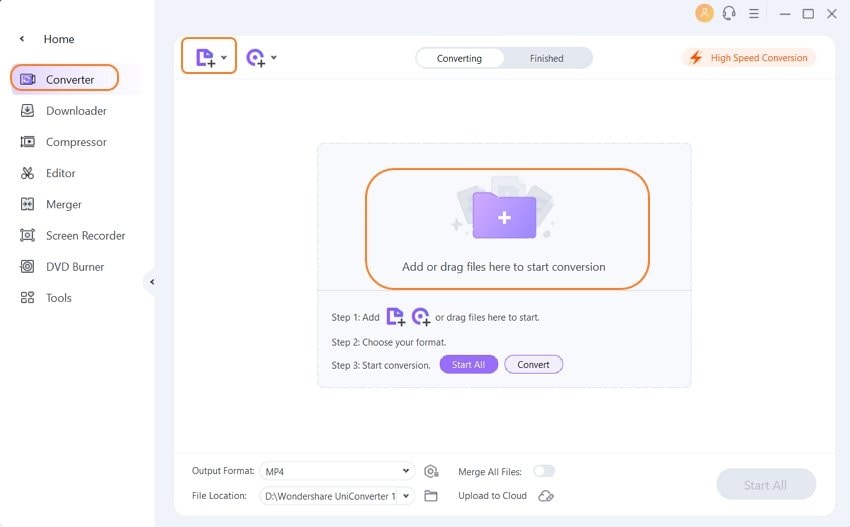
Jika Anda perlu mengedit video, cukup klik salah satu tombol pengeditan di bawah gambar mini video untuk masuk ke jendela. Sekarang Anda dapat mengedit video dengan pemangkasan, pemotongan, penambahan subtitle, penerapan efek, dan banyak lagi. Anda dapat melewati langkah ini jika tidak membutuhkannya.
Langkah 2 Pilih format output digital untuk film 8mm.
Setelah mengimpor dan mengedit video, langkah selanjutnya adalah memilih format target. Klik tombol tarik-turun Format Output untuk membuka daftar format, pilih format dan resolusi yang Anda butuhkan di bawah tab Video .
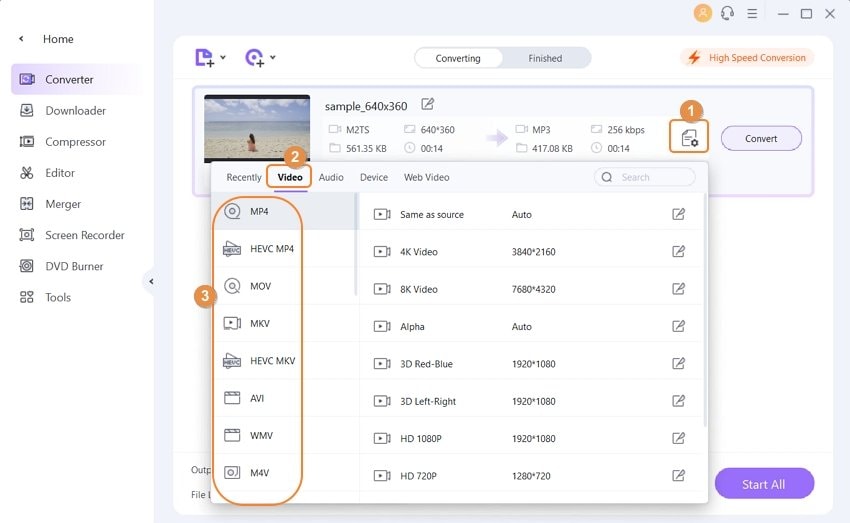
Langkah 3 Konversikan video film 8mm ke digital sendiri.
Setelah semua perubahan dilakukan, klik tombol Mulai Semua untuk mengonversi video camcorder 8mm yang direkam ke format digital seperti MP4 sendiri. Anda dapat segera menemukan video digital yang dikonversi di bawah tab Selesai dan memutar atau mengeditnya.
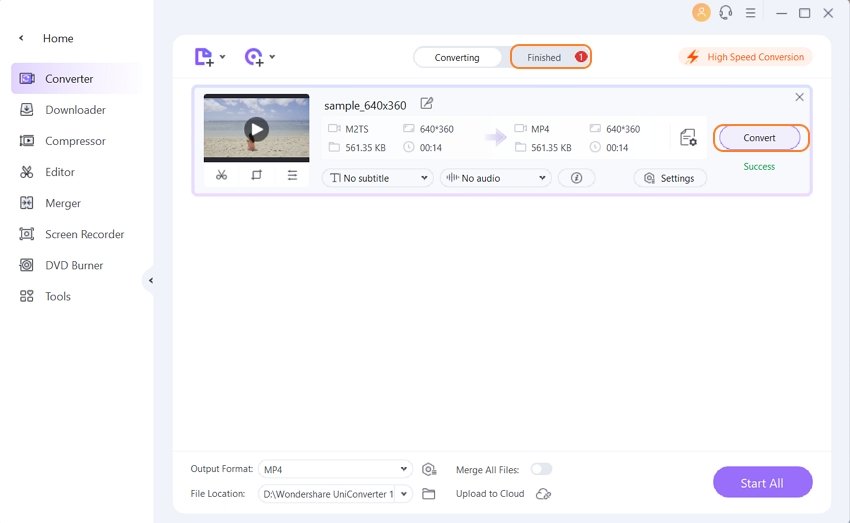

Tips
Anda juga dapat membakar film 8mm ke DVD untuk diputar di pemutar DVD; buka Mengkonversi Film 8mm ke DVD Sendiri >> untuk mempelajari lebih detail.




Christine Smith
chief Editor